IoT 디바이스 프로비저닝 서비스에 대한 공용 네트워크 액세스 관리
VNet에서 DPS에 대한 프라이빗 엔드포인트로 액세스를 제한하려면 공용 네트워크 액세스를 사용하지 않도록 설정합니다. 이렇게 하려면 Azure Portal 또는 publicNetworkAccess API를 사용합니다. 포털 또는 publicNetworkAccess API를 사용하여 공개 액세스를 허용할 수도 있습니다.
Azure Portal을 사용하여 공용 네트워크 액세스 끄기
공용 네트워크 액세스를 해제하려면 다음을 수행합니다.
Azure Portal에 로그인합니다.
왼쪽 메뉴 또는 포털 페이지에서 모든 리소스를 선택합니다.
Device Provisioning Service를 선택합니다.
왼쪽의 설정 메뉴에서 네트워킹을 선택합니다.
공용 네트워크 액세스에서 사용 안 함을 선택합니다.
저장을 선택합니다.
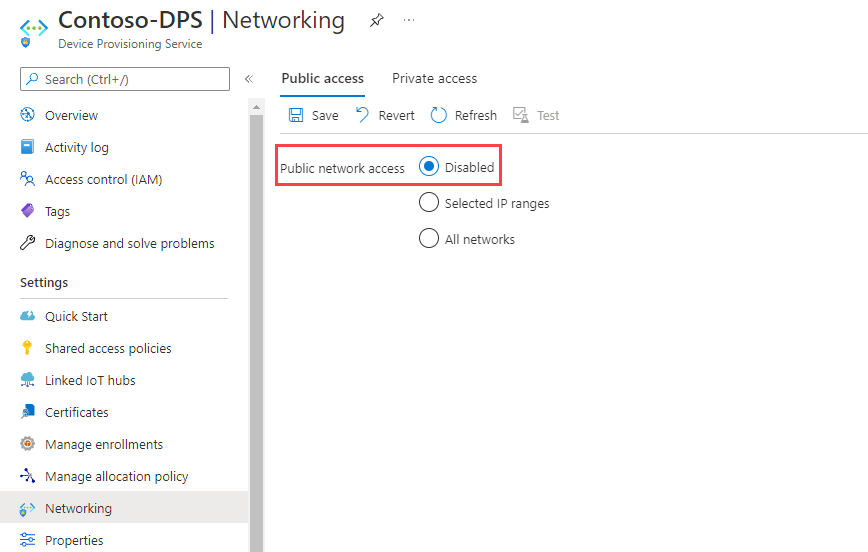
공용 네트워크 액세스를 켜려면 다음을 수행합니다.
- 모든 네트워크를 선택합니다.
- 저장을 선택합니다.
공용 네트워크 액세스 사용 안 함 제한 사항
공용 네트워크 액세스가 사용하지 않도록 설정된 경우 다음과 같은 제한 사항에 유의하세요.
DPS 인스턴스는 Azure 프라이빗 링크를 사용하여 VNET 프라이빗 엔드포인트를 통해서만 액세스할 수 있습니다.
더 이상 Azure Portal을 사용하여 DPS 인스턴스에 대한 등록을 관리할 수 없습니다. 대신 DPS 인스턴스에 구성된 가상 네트워크 내의 머신에서 Azure CLI, PowerShell 또는 서비스 API를 사용하여 등록을 관리할 수 있습니다. 자세한 내용은 프라이빗 엔드포인트 제한 사항을 참조하세요.
공용 네트워크 액세스를 사용하지 않도록 설정한 후 DPS 엔드포인트, IP 주소 및 포트
DPS는 다중 테넌트 PaaS(Platform as a Service)이므로 여러 고객이 동일한 컴퓨팅, 네트워킹 및 스토리지 하드웨어 리소스 풀을 공유합니다. DPS의 호스트 이름은 인터넷을 통해 공개적으로 라우팅할 수 있는 IP 주소를 갖는 공용 엔드포인트에 매핑됩니다. 이 DPS 공용 엔드포인트는 여러 고객이 공유하며, 광역 네트워크와 온-프레미스 네트워크에 있는 IoT 디바이스가 모두 여기에 액세스할 수 있습니다.
공용 네트워크 액세스를 사용하지 않도록 설정하면 특정 DPS 리소스에 적용되므로 격리가 보장됩니다. 공용 경로를 사용하여 다른 고객 리소스에 대해 서비스를 계속 활성화하기 위해 공용 엔드포인트는 확인 가능한 상태로 유지되고, IP 주소는 검색 가능하며, 포트는 열린 상태로 유지됩니다. Microsoft는 여러 계층의 보안을 통합하여 테넌트 간의 완전한 격리를 보장하므로 이는 문제가 되지 않습니다. 자세한 내용은 Azure 퍼블릭 클라우드에서 격리를 참조하세요.
IP 필터
공용 네트워크 액세스를 사용하지 않도록 설정하면 모든 IP 필터 규칙이 무시됩니다. 이는 공용 인터넷의 모든 IP가 차단되기 때문입니다. IP 필터를 사용하려면 선택한 IP 범위 옵션을 사용합니다.
모든 네트워크 범위 설정
모든 네트워크 범위를 설정하려면 다음을 수행합니다.
- Azure Portal로 이동합니다.
- 왼쪽 메뉴 또는 포털 페이지에서 모든 리소스를 선택합니다.
- Device Provisioning Service를 선택합니다.
- 왼쪽의 설정 메뉴에서 네트워킹을 선택합니다.
- 공용 네트워크 액세스에서 모든 네트워크를 선택합니다.
- 저장을 선택합니다.